
Om du vill veta vad är yourphone.exe, vad det är till för och om det är värt att eliminera det från vårt team, är det första av allt att veta vad applikationen är och vad den erbjuder oss. Till skillnad från andra appar som AutoKMS.exe, en programvara som skapats för att generera giltiga Office-licenser, är inte relaterad till samma eller liknande aktivitet.
Yourphone.exe-applikationen är en liten applikation som Microsoft introducerade i Windows 10 i den uppdatering den släppte i maj 2018. Innan lanseringen meddelade Microsoft att den skulle lägga till förbättringar av anslutningen till mobila enheter utan att ge mer information.
Vad är yourphone.exe?
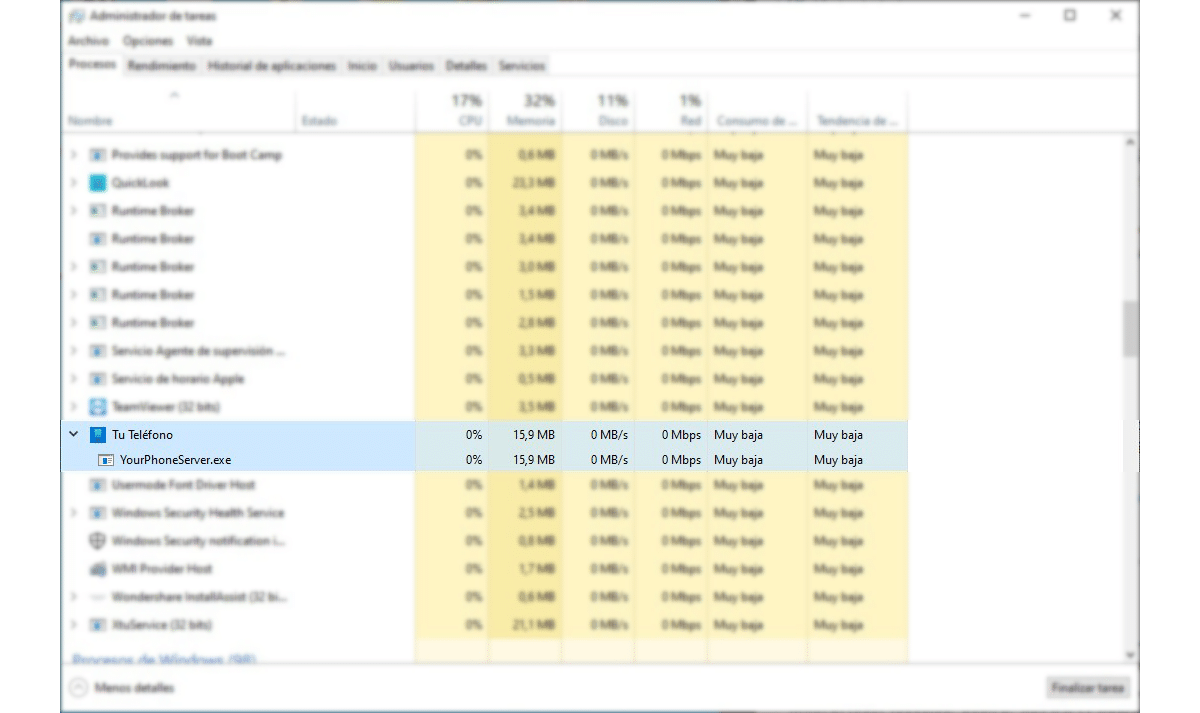
Yourphone.exe är en av dessa förbättringar. Yourphone.exe-applikationen det är inget annat än din telefonapplikation, en fantastisk applikation med vilken vi kan komma åt allt innehåll som lagras på vår enhet, vare sig det är bilder, videor, kontakter, meddelanden samt att vi kan ringa telefonsamtal.
Alla dessa alternativ är tillgängliga på AndroidMedan vi är på iOS kan vi bara fortsätta surfa genom Edge på vår dator. Men för att göra denna process, som inte har något eller inget verktyg, måste vi också installera programmet Fortsätt på PC på enheten.
Applikationen Your Phone fungerar hand i hand med applikationen Ledsagare av din telefon om det är en Android-smartphone eller Microsoft Edge-webbläsare om det är en iPhone, iPad eller iPod touch.
Om du regelbundet konsulterar din smartphone på jobbet eller om den är en grundläggande del av den och du ännu inte har testat hur denna applikation fungerar, säkert när du gör det du kommer inte längre att kunna leva utan henne. Om inte, kan du inaktivera det så att det inte körs varje gång du loggar in på Windows 10.
Vad är yourphone.exe för?
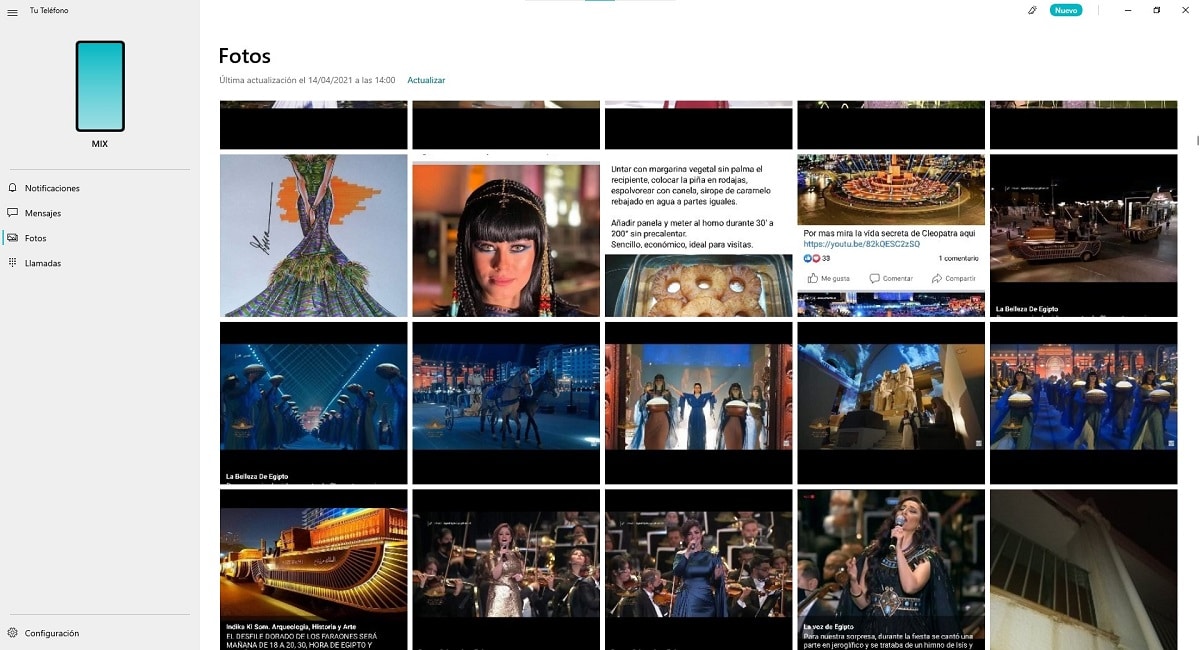
Som jag nämnde i föregående avsnitt, yourphone.exe-filen motsvarar din telefonapplikation, ett program som är installerat i Windows 10 och som körs i bakgrunden hela tiden.
På det här sättet håller det alltid innehållet på smarttelefonen som det är anslutet till uppdaterat utan att behöva göra det manuellt eller vänta tills det uppdateras när du använder programmet på datorn. Anslutningen till smarttelefonen görs både via Wi-Fi och via Bluetooth-anslutningen.
Funktioner när du länkar en Android-smartphone till din telefon
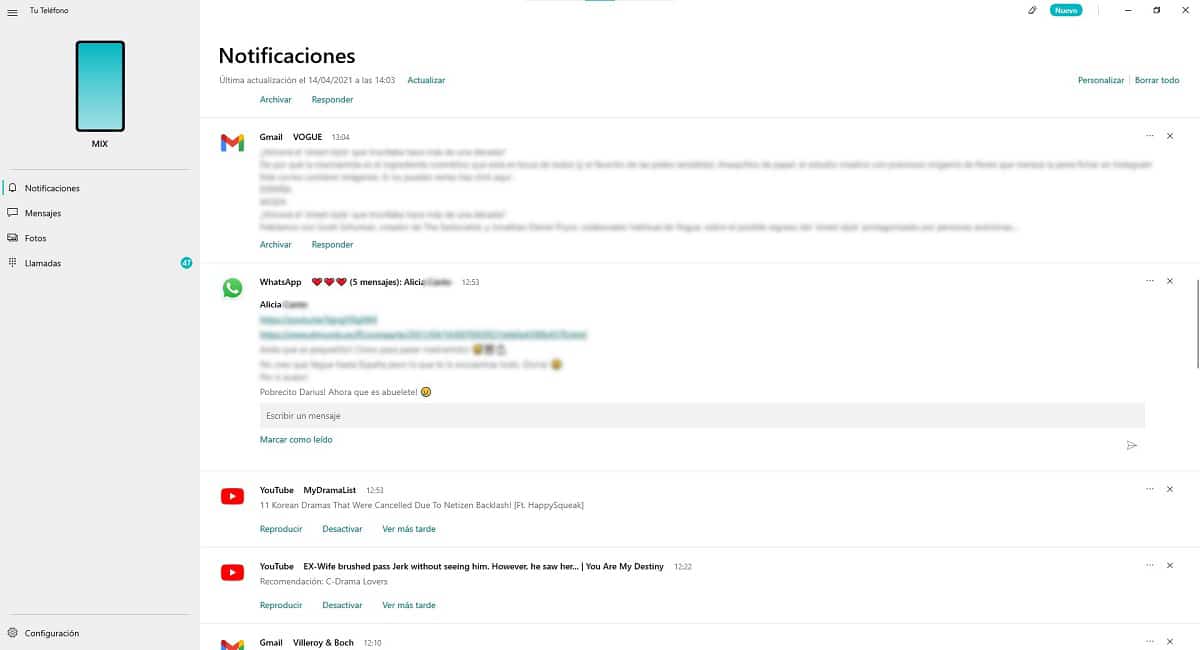
Visa batterikapacitet
I den övre vänstra delen av applikationen visas en bild av vår enhet tillsammans med procent av återstående batteri, vilket gör att vi snabbt kan veta utan att rådfråga mobilen om det är dags att ansluta den till laddaren.
Kontrollera aviseringarna från vår smartphone
Denna funktion ger oss åtkomst alla meddelanden som vi har fått i vår terminal, inklusive WhatsApp, Telegram, e-post ... förutom att vi kan svara direkt utan att behöva interagera med vår enhet fysiskt.
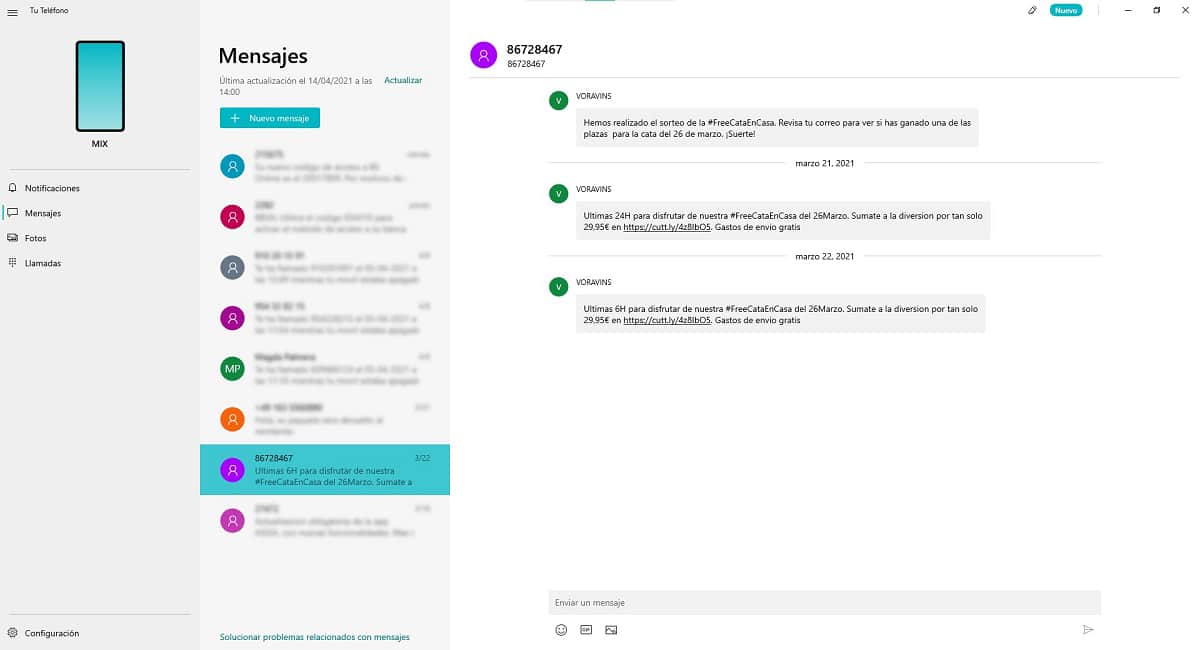
Få åtkomst till mottagna meddelanden
Även om SMS hade sin guldålder för mer än ett decennium sedan, åtminstone i Spanien, i andra länder som USA, används de fortfarande i stor utsträckning eftersom de flesta priser inkluderar dem gratis. Genom applikationen Your Phone kan vi kontrollera alla meddelanden vi får förutom att svara på dem.
Få tillgång till foton och videor
En av de mest intressanta funktionerna som vi hittar i din telefonapplikation är möjligheten att komma åt allt innehåll som vi har skapat i bild- eller videoformat från vår dator utan att behöva ansluta via en kabel eller använda applikationer för att komma åt deras innehåll.
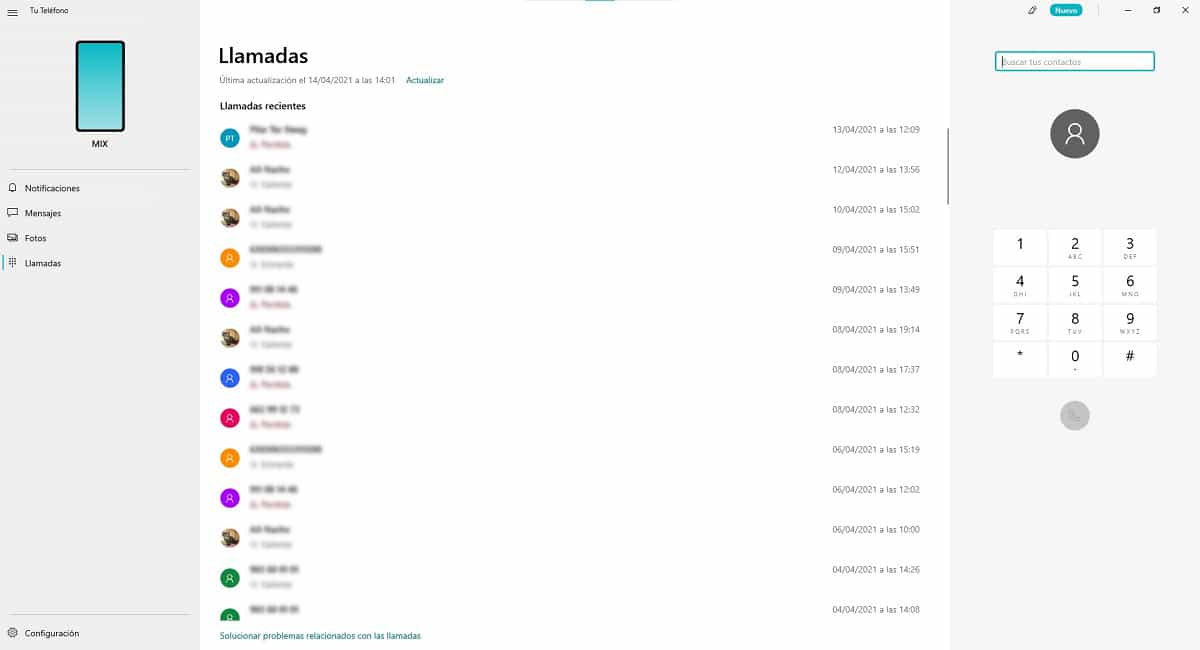
Ringa telefonsamtal
Använd vår mobil för att ringa samtal från vår dator är en annan fantastisk funktion som också finns i den här appen när den är ansluten till en Android-smartphone. Om vi använder en bärbar dator använder applikationen datorns mikrofon och högtalare.
Men om det är en stationär dator måste vi använda en mikrofon. Den enklaste lösningen är genom använd hörlurskabeln på vilken smartphone som helst, så länge utrustningen är fysiskt nära oss så att kabeln är tillräckligt.
Funktioner när du länkar iPhone till din telefon
Den enda funktionen som din telefonapplikation erbjuder oss med en iPhone, iPad eller iPod touch är möjligheten att skicka webbsidorna till vår dator som vi ser från enheten för att se dem på en större skärm. Men för detta måste du installera programmet Fortsätt på PC.
Apple tillåter via iCloud få tillgång till allt innehåll som är lagrat på din iPhone, iPad eller iPod touch från en Mac, så alla ändringar vi gör synkroniseras automatiskt med enheten. Utan att installera någon annan applikation från macOS kan vi dessutom ringa samtal direkt via vår iPhone.
Det är uppenbart att Apple du vill inte erbjuda samma funktionalitet på Windowseftersom det kan påverka Mac-försäljningen.
Hur inaktiverar du yourphone.exe
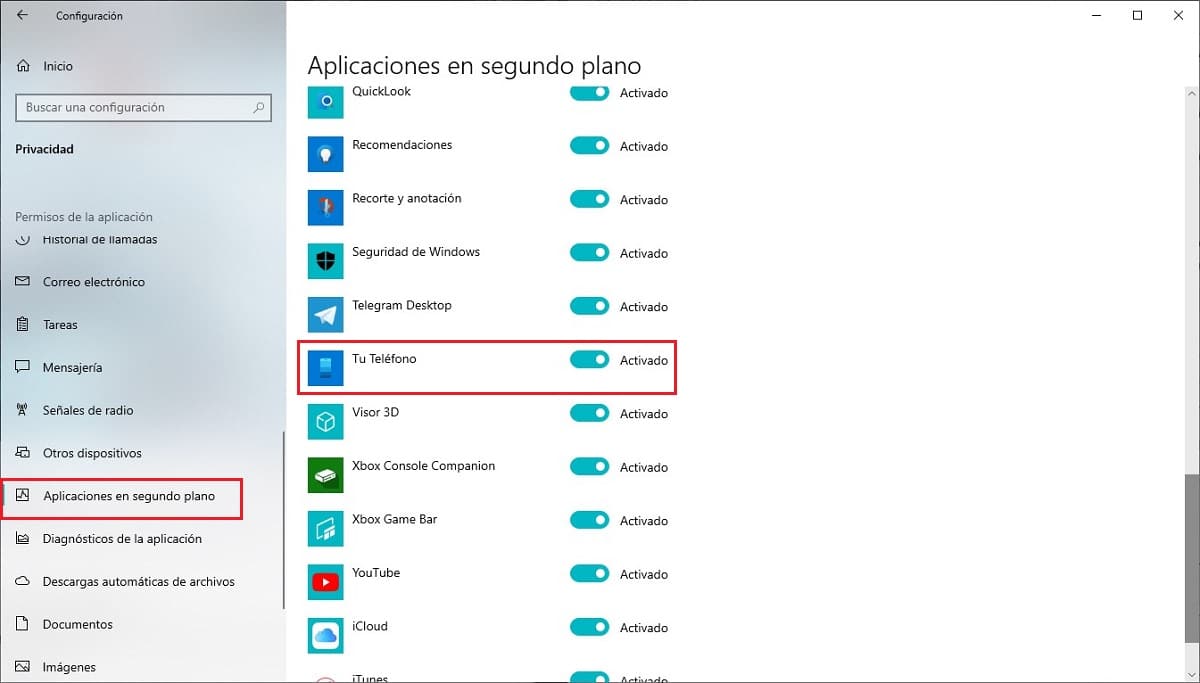
Innan du helt tar bort yourphone.exe-applikationen måste vi överväga om det i framtiden är troligt att vi kan använda det, mer än någonting eftersom dess funktion i bakgrunden inte påverkar prestanda för vår dator, som det gör med andra applikationer.
För att kontrollera den låga energiförbrukningen och resurserna måste du bara komma åt Aktivitetshanteraren kontrollera hur en grön ikon visas bredvid applikationen som indikerar att applikationen är avstängd för att förbättra systemets prestanda.
till inaktivera yourphone.exe, vi måste utföra stegen som jag visar dig nedan:
- Vi får tillgång till Windows-konfigurationsalternativ genom kugghjulet som vi hittar när vi klickar på startmenyn.
- Klicka sedan på integritet.
- Klicka på på Sekretess Bakgrundsappar.
- Slutligen letar vi efter ansökan Din telefon och vi inaktiverar rutan.
Hur tar jag bort yourphone.exe
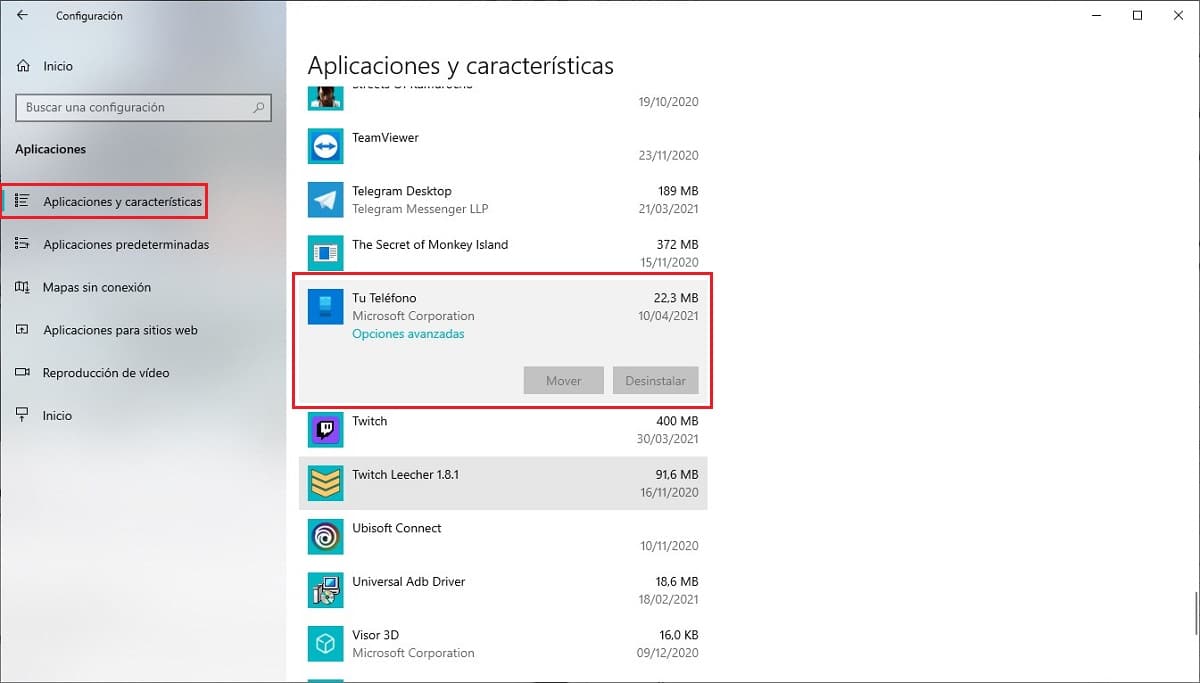
- Vi får åtkomst till alternativen Windows-inställningar genom kugghjulet som vi hittar när vi klickar på startmenyn.
- Klicka sedan på tillämpningar.
- Därefter letar vi efter applikationen i listan där alla program installerade på datorn finns och klickar på den.
- Slutligen klickar vi på knappen avinstallera för att ta bort det från vårt team.
Om vi ändrar oss och vill installera om måste vi komma åt Microsoft Store, hitta din telefonapplikation och installera om den.